Questo post fornirà ai lettori suggerimenti utili e istruzioni su come farlo svuota la cache di WinZip. WinZip è necessario per creare una copia temporanea di qualsiasi file in formato Zip ogni volta che un file Zip corrente viene aggiornato in qualsiasi modo, inclusa l'aggiunta di file.
In una situazione normale, WinZip genererà il file temporaneo esattamente nella stessa cartella del file Zip che sta aprendo. La funzione di memorizzazione nella cache di WinZip è implementata principalmente a questo scopo. Quando la cache occupa troppo spazio di archiviazione, lo è necessario svuotare la cache.
Se invece il file su cui si sta lavorando si trova su un dispositivo di archiviazione esterno, WinZip genererà il file Zip temporaneo all'interno della directory di lavoro. Questa azione viene intrapresa a causa della possibilità che il supporto rimovibile non disponga di capacità libera sufficiente per archiviare 2 versioni dell'elemento.
Contenuto: Parte 1. Cos'è WinZip?Parte 2. Come posso cancellare la cache di WinZip dal mio Mac?Parte 3. Procedura manuale per rimuovere WinZip Cache da Mac/WinConclusione
Parte 1. Cos'è WinZip?
Prima di svuotare la cache di WinZip, informati prima. La società attualmente conosciuta come WinZip Computing una volta si chiamava Nico Mak Computing e sono loro che hanno creato WinZip. Può comprimere e archiviare dati per dispositivi Android, iOs, macOS, Windows e sistemi operativi.
Questa utilità consente di archiviare documenti come un file in formato zipe puoi usarlo per decomprimere tali archivi. Hai anche la possibilità di leggere tipi di documenti compressi salvati nel formato .zip.
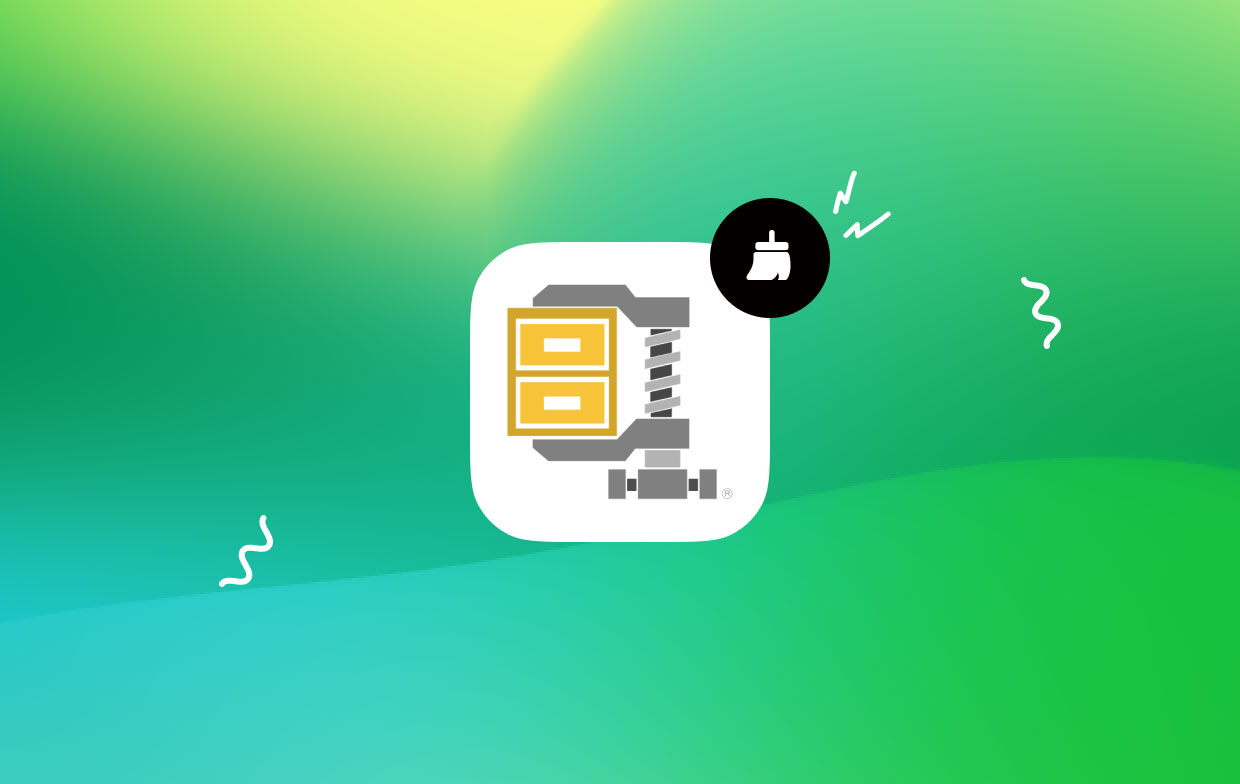
WinZip è in realtà un'applicazione che funziona su Windows che consente agli utenti di comprimere documenti e aprire documenti che sono stati compressi utilizzando il formato file.zip. Inoltre, WinZip offre compatibilità integrata per la stragrande maggioranza dei tipi di compressione e archiviazione di file comunemente utilizzati, come.gzip, .hqx,.cab, tar e Unix compress.
Questi sono solo alcuni esempi. Successivamente, continua per scoprire come svuotare la cache di WinZip sul tuo computer.
Parte 2. Come posso cancellare la cache di WinZip dal mio Mac?
iMyMac PowerMyMac è un'utilità Mac che pulirà e migliorerà a fondo il tuo computer. È possibile che ciò aumenterà la produttività, proteggerà la privacy degli utenti e libererà spazio su una macchina che esegue Windows o Mac. È in grado di individuare ed eliminare rapidamente tutto ciò che non è necessario dal tuo computer Windows o Mac, rendendo disponibile una notevole quantità di spazio di archiviazione.
Con l'aiuto di PowerMyMac, sarai in grado di rimuovere tutte le applicazioni non necessarie e i file spazzatura. PowerMyMac è uno strumento eccellente per eliminare la spazzatura dai sistemi operativi Mac. Puoi liberare più spazio sul tuo sistema se cancelli la cache di WinZip con la funzione Junk Cleaner. Esamina i file per determinare quali possono essere eliminati senza lasciare traccia, quindi rimuovili con un semplice clic del mouse.
Si consiglia di cancella la cache della posta del Mac oppure svuota la cache di WinZip sul tuo Mac utilizzando PowerMyMac Junk Cleaner.
- Seleziona il Junk Cleaner modulo, quindi selezionare il pulsante etichettato SCAN, che inizierà la scansione del tuo computer alla ricerca di file che non desideri.
- Una volta completata la procedura di scansione, avrai la possibilità di ordinare tutti i documenti spazzatura presenti sul tuo computer nei gruppi che preferisci.
- Scegli semplicemente il documento che desideri eliminare e fai clic su "Seleziona tutto", oppure selezionare tutti i documenti non desiderati e quindi fare clic su "Seleziona tutto".
- Quando selezioni "PULIZIA", gli elementi che hai deciso di eliminare verranno eliminati immediatamente dopo la tua selezione.
- Una volta conclusa la procedura di pulizia, viene visualizzata una schermata pop-up con il titolo "Pulito finito" verrà visualizzato.

Parte 3. Procedura manuale per rimuovere WinZip Cache da Mac/Win
Cancella la cache di WinZip sul Mac
Quando chiudi il programma che ha causato dati della cache da archiviare sul tuo Mac, è previsto che il programma cancelli automaticamente tali file come parte del processo di pulizia. Detto questo, non sempre risulta essere così. Ci sono momenti in cui devi gestire le cose da solo. Ecco come svuotare la cache di WinZip su Mac.
- Avvia la Finder applicazione, selezionare l' Vai alle impostazioni menu, quindi selezionare Vai alla cartella fuori dalle opzioni disponibili.
- Nella nuova finestra che appare, digita
/Users/[YourUserName]/Library/Caches - Avrai accesso ai profili e ai file memorizzati nella cache di ogni utente associati alle applicazioni che utilizzi. Seleziona i file che desideri eliminare o cancellare, quindi trascina i file sul file Cestino.
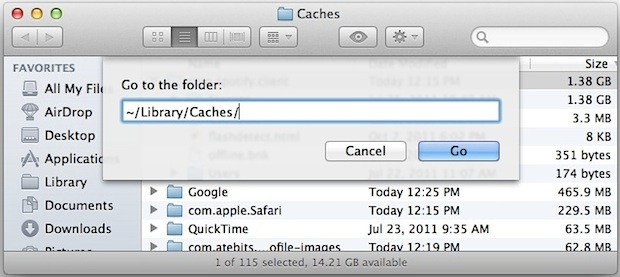
Rimuovere WinZip Cache da Windows
Eliminazione di file temporanei dagli utenti attuali tramite AppData locale:
- Nel campo di ricerca situato vicino al simbolo di Windows, inserisci "
%temp%". - Invio per accedere alla cartella dei file temporanei per l'utente corrente.
- Premendo contemporaneamente "Ctrl + A", selezionerai tutti i file nella cartella.
- Per scoprire quanto spazio di archiviazione occupavano attualmente i file sul disco rigido, fare clic con il pulsante destro del mouse e scegliere Proprietà.
- Colpire il DELETE pulsante per rimuovere i documenti mantenendo selezionati tutti i file e le directory specificati.
- Scegli Saltare se mostrato, perché i file aperti non verranno rimossi.
- Per liberare spazio, visualizza il cestino e VUOTO per eliminare definitivamente i contenuti rimossi.
Utilizza Esegui e svuota la cache di WinZip:
- La Correre può essere scelto facendo clic con il tasto destro del mouse sul simbolo di Windows sullo schermo.
- Nella barra dei terminali aperta, digitare "
%temp%". - Per accedere alla cartella dei file temporanei per le app personali dell'utente corrente, premere Enter.
- Premendo Ctrl e A, selezionerai quindi tutti i file.
- Clicca su DELETE per rimuovere gli elementi mantenendo selezionati tutti i file e le directory specificati.
- Scegli Skip perché i file aperti non verranno rimossi.
- VUOTO i contenuti cancellati nel file Cestino.
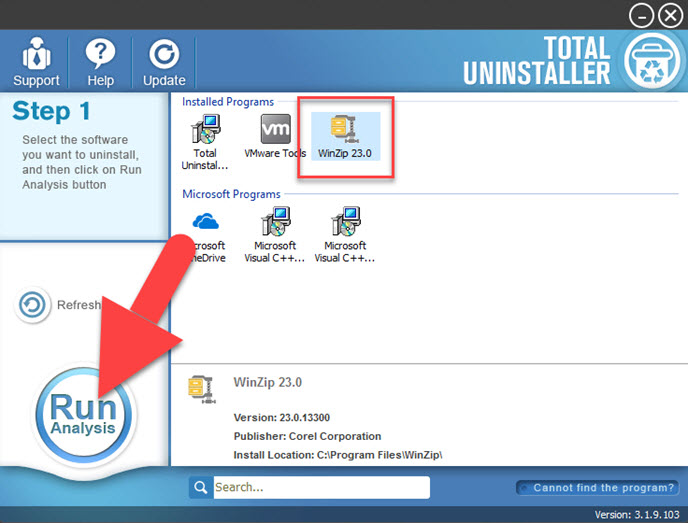
Conclusione
Ci auguriamo che, leggendo questo articolo, ora tu abbia una migliore comprensione di cos'è WinZip, come svuotare la cache di WinZip, le numerose tecniche disponibili e come utilizzare PowermyMac Junk Cleaner per eliminare la cache di WinZip.



